Accedi ai file e alle schermate di Mac su Internet con Torna al mio Mac

includono un modo integrato per accedere da remoto ai file del Mac e al suo schermo da qualsiasi parte del mondo. La funzione "Torna al mio Mac" è gratuita ma funziona solo tra i Mac.
Mentre Microsoft ha interrotto le funzionalità simili offerte da Windows Live Mesh e lasciato agli utenti Windows con sincronizzazione OneDrive di base, Apple supporta ancora il vecchio servizio Torna al mio Mac e lo ha fatto rotolare su iCloud.
Abilita Ritorno al mio Mac
Torna al mio Mac è parte di iCloud. In realtà non archivia i tuoi file o altri dati sensibili nel cloud. Invece, usa il tuo account utente iCloud (ID Apple) per associare i tuoi Mac. Per connettersi a un Mac, è necessario aver effettuato l'accesso a ciascun Mac con lo stesso account iCloud.
Su ciascun Mac che si desidera utilizzare, aprire la finestra Preferenze di Sistema facendo clic sull'icona Apple e selezionando Preferenze di Sistema. Fai clic su iCloud e assicurati che la casella di controllo "Torna al mio Mac" sia abilitata.
Annota l'account iCloud che stai utilizzando qui. Per accedere da remoto al tuo Mac da un altro Mac, devi accedere a quell'altro Mac con lo stesso account iCloud. Anche se non si possiede il Mac, è possibile creare un nuovo account utente e accedere con il proprio account iCloud.
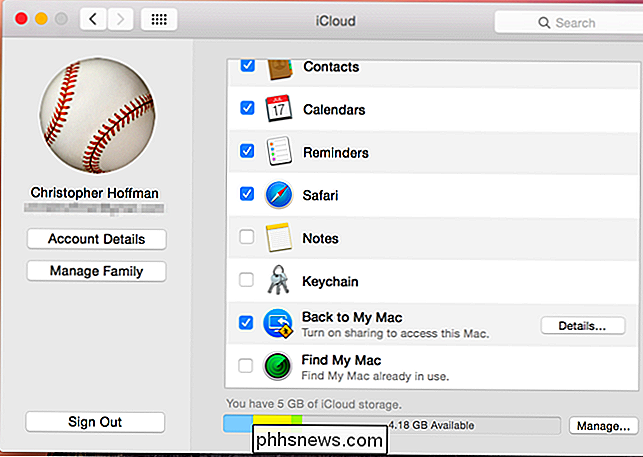
Attiva condivisione file e schermo
CORRELATO: 3 modi gratuiti per connettersi in remoto a Il desktop del tuo Mac
Torna al mio Mac ti consente di condividere i file e lo schermo di un Mac. Ciò ti consente di accedere da remoto a qualsiasi singolo file sul tuo Mac o di utilizzare "screen sharing" sul desktop remoto nel tuo Mac e utilizzarlo come se fossi seduto di fronte a esso.
Per utilizzare queste funzionalità, avrai bisogno di per garantire che sia Condivisione file che Condivisione schermo siano abilitati su un Mac. Dalla finestra Preferenze di Sistema, fai clic sull'icona Condivisione e attiva Condivisione schermo e Condivisione file.
Dovrai eseguire questa operazione su ciascun Mac a cui desideri accedere in remoto tramite Torna al mio Mac.
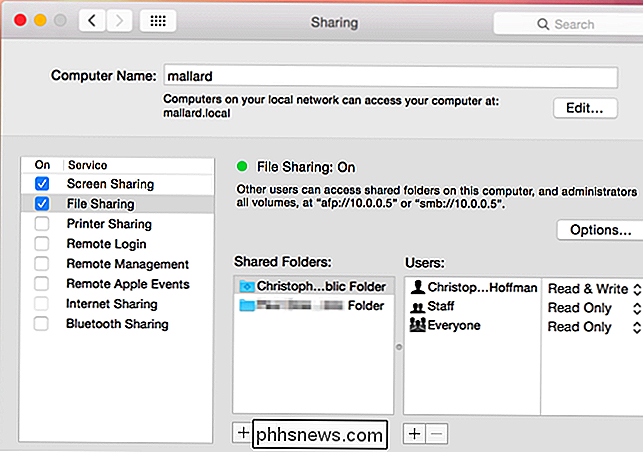
Configurazione router
CORRELATI: Geek principianti: come configurare il router
Per la migliore connettività e le massime prestazioni, Apple consiglia di abilitare le funzionalità UPnP o NAT-PMP sul router. Ciò consente al tuo Mac di inoltrare automaticamente le porte necessarie per la connettività.
Configura queste opzioni dall'interfaccia web del tuo router.
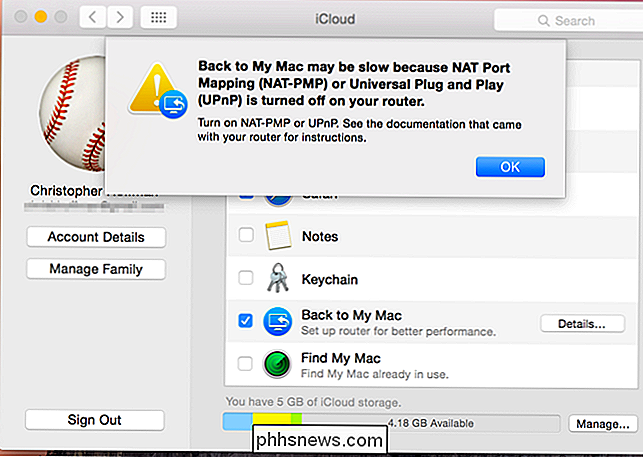
Accedi da remoto ai file e allo schermo del Mac
Torna al mio Mac, Condivisione file e Schermo Condivisione abilitata, ora dovresti essere in grado di connettersi in remoto al tuo Mac. Accedi ad un altro Mac con lo stesso account iCloud utilizzato per accedere al primo Mac che hai configurato. Puoi farlo da qualsiasi parte del mondo finché hai una connessione Internet.
Quando apri il Finder, vedrai tutti i Mac a cui hai eseguito l'accesso e abilitato Torna al mio Mac in Condivisi in barra laterale. Fai clic sul nome di un Mac per accedere ai suoi file: puoi sfogliare l'intero disco e afferrare qualsiasi file dalla finestra del Finder.
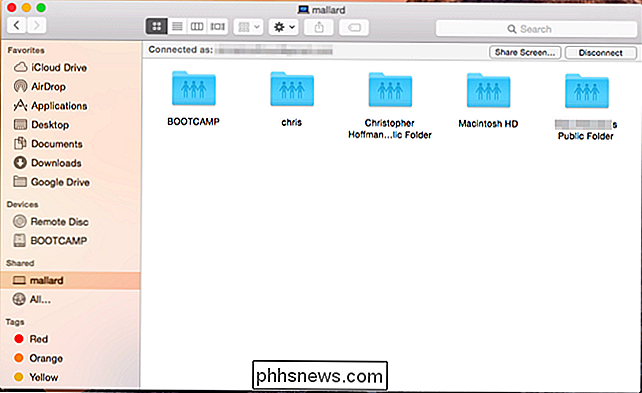
Per accedere da remoto allo schermo di un Mac, fai clic su Mac nella barra laterale del Finder e fai clic sul pulsante "Condividi schermo" a la parte superiore della finestra. Il tuo Mac stabilirà immediatamente una connessione per la condivisione dello schermo con l'altro Mac e vedrai il suo desktop in una finestra sul tuo Mac attuale. Puoi controllare il Mac da remoto come se fossi seduto di fronte a esso.
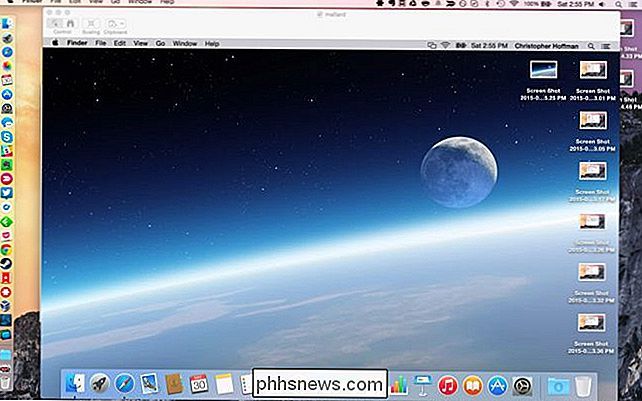
Se il tuo Mac è inattivo
Se il Mac remoto è in modalità di sospensione, normalmente non potrai accedervi tramite la rete. Se desideri accedere da remoto a un Mac e avviare le connessioni mentre è in modalità di sospensione, la funzione "Wake on Demand" può essere d'aiuto. Avrai bisogno di un dispositivo che possa funzionare come "Bonjour Sleep Proxy", che dirà al Mac di svegliarsi quando tenti di connetterti. La Base AirPort di Apple, Time Capsule e Apple TV possono tutti funzionare come proxy del sonno, risvegliando il tuo Mac quando tenti di connetterti ad Internet.
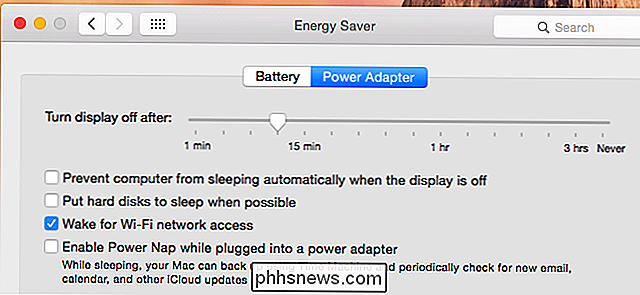
Torna al mio Mac usa effettivamente qualcosa chiamato "Wide Area Bonjour" "Per scoprire e connettersi in modo sicuro ai servizi su Internet. Altri servizi abilitati Bonjour - non solo la condivisione di file e la condivisione dello schermo - possono funzionare anche tra Mac con Back to My Mac abilitato.
Immagine di credito: ehacatzin su Flickr

Come imparare un'altra lingua gratuitamente online
Ai vecchi tempi, se volevi imparare una nuova lingua, dovevi passare attraverso la seccatura di assumere un tutor, prendere una pila di nastri nella libreria del tuo locale, o andare in macchina alla dependance locale per frequentare una lezione notturna speciale tre volte alla settimana. Ora Internet non solo ha reso il processo di comunicazione fluente in francese o Scandanavian più semplice, riduce anche i costi associati a un fattore del 100 percento.

Come guardare la TV sul tuo iPhone o dispositivo Android
Stai cercando di recuperare le ultime notizie, sport e intrattenimento sul tuo iPhone? Quale modo migliore di guardare la TV sul tuo iPhone! Quando dico guardare la TV, intendo sia guardare spettacoli preregistrati che guardare la TV in diretta.Ci sono un sacco di modi in cui puoi ottenere contenuti sul tuo iPhone in questi giorni e cercherò di suddividerlo in qualcosa che abbia senso per molte persone.



